Als bepaalde shapes vergelijkbare gegevenstypen bevatten (zoals namen, id's, datums of beschrijvingen), voegt u gegevensgroepen toe om de gegevensvelden consistent te maken voor elke shape. Voeg gegevensgroepen toe aan shapes op de tekening of aan modelshapes op een aangepast stencil.
Nadat u de gegevensgroepen hebt toegevoegd, kunt u gegevens toevoegen aan de shapes in de tekening. Zie Gegevens toevoegen aan shapes voor meer informatie.
Notities:
-
Voeg alleen gegevenssets toe aan shapes die geen gegevens ontvangen van een externe bron, zoals een Excel-spreadsheet, een Access- of SQL Server-database of een andere gegevensbron. Vormen met geïmporteerde gegevens nemen de gegevensvelden van de geïmporteerde gegevens over en kunnen ertoe leiden dat het importeren mislukt.
-
Zie Gegevens importeren in shapes in uw tekening voor meer informatie over het importeren van gegevens in shapes.
-
Klik op de shapes waaraan u gegevensgroepen wilt toevoegen.
-
Klik met de rechtermuisknop op de geselecteerde shapes, wijs Gegevens aan en klik op Shapegegevens om het taakvenster Shapegegevens te openen. Klik vervolgens met de rechtermuisknop in Shapegegevens en klik op Shapegegevensgroepen.
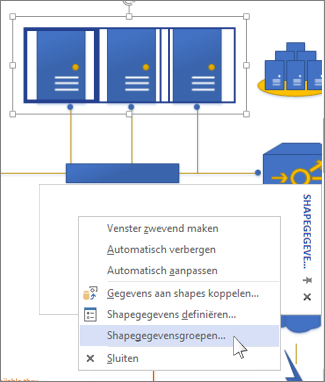
-
In het venster Shapegegevensgroepen op Toevoegen.
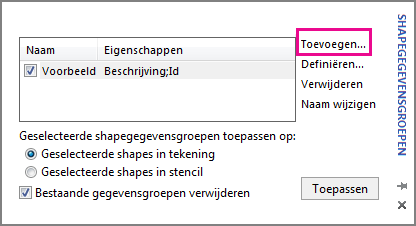
-
Typ in het venster Shapegegevensgroep toevoegen een naam voor de gegevensgroep en klik op een van de volgende opties:
-
Een nieuwe groep maken als u geheel nieuwe gegevensvelden wilt maken. U kunt dit bijvoorbeeld doen als u een afbeelding invoegt als nieuwe shape of als u een nieuwe shape tekent.
-
Een nieuwe groep maken van de geselecteerde shape in Visio als u de gegevensgroepen wilt gebruiken die beschikbaar zijn voor de meeste shapes. Bij de shapes op de stencils Stroomdiagram horen bijvoorbeeld gegevensgroepen met velden, zoals kosten, einddatum of eigenaar.
-
Een nieuwe groep maken van een bestaande groep als u een gegevensgroep wilt wijzigen die al bestaat voor de desbetreffende shape.
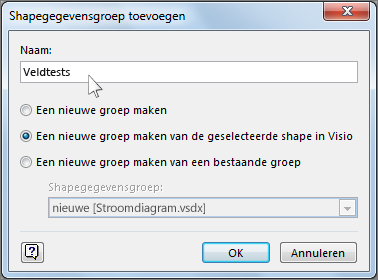
Klik op OK.
-
-
Als de shape waaraan u een gegevensgroep toevoegt, zich op de tekenpagina bevindt, klikt u in het vak Shapegegevensgroepen op Geselecteerde shapes in tekening. Als het zich op een aangepast stencil bevindt, klikt u op shapes die zijn geselecteerd in het stencil</c1>.
-
Als u de bestaande gegevensgroepen wilt vervangen door de geselecteerde groepen, schakelt u het vakje Bestaande gegevensgroepen verwijderen in. Als u de geselecteerde gegevensgroepen wilt toevoegen en de bestaande groepen wilt behouden, schakelt u het selectievakje Bestaande gegevensgroepen verwijderen uit.
Opmerking: Als de geselecteerde shapes zich in een stencil bevinden dat niet kan worden bewerkt, wordt u gevraagd de shapes te kopiëren naar een nieuw stencil.
-
Klik op Toepassen.
Een gegevensgroep maken of wijzigen
Als een shape al gegevensgroepen bevat of als u een nieuwe gegevensgroep maakt, kunt u wijzigingen aanbrengen in het venster Shapegegevensgroepen.
-
Klik op de shapes met de gegevensgroepen die u wilt wijzigen.
-
Klik met de rechtermuisknop op de geselecteerde shapes, wijs Gegevens aan en klik vervolgens op Shapegegevens om het taakvenster Shapegegevens te openen. Klik vervolgens met de rechtermuisknop in het taakvenster Shapegegevens en klik op Shapegegevensgroepen.
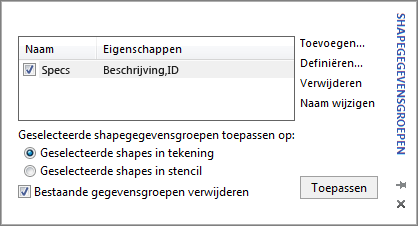
-
Selecteer de naam van een gegevensgroep en voer een van de volgende handelingen uit:
-
Klik op Definiëren als u de eigenschappen van de velden van de geselecteerde gegevensgroepen wilt wijzigen, bijvoorbeeld om de notatie van het datumveld aan te passen.
-
Klik op Verwijderen als u een gegevensgroep uit de geselecteerde shape wilt verwijderen.
-
Klik op Naam wijzigen als u de naam van de gegevensgroep wilt wijzigen.
-
-
Als u op Definiëren hebt geklikt, klikt u in het venster Shapegegevengroepen op een eigenschap in de lijst Eigenschappen en gebruikt u de velden in het venster Shapegegevens definiëren om de eigenschap te definiëren en op te maken.
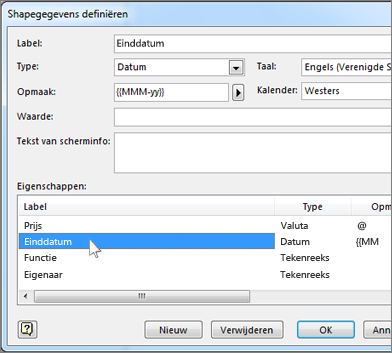
Als u een nieuwe gegevensgroep maakt, wordt in de lijst Eigenschappen waarschijnlijk een leeg gegevenstype met de naam Eigenschap1 weergegeven. Selecteer dit gegevenstype en gebruik de velden in het venster Shapegegevens definiëren om de details van de eigenschap in te stellen, zoals Type, Indeling of eerste Waarde. U kunt desgewenst Tekst van scherminfo toevoegen om het doel van de shapegegevens te beschrijven.
Als u nog een eigenschap wilt toevoegen, klikt u op Nieuw en herhaalt u stap 4.
Tip: Als u niet zeker weet welk gegevenstype de eigenschap moet bevatten, kunt u het beste Type instellen op Tekenreeks omdat dit gegevenstype gegevens van alle andere typen accepteert (hoewel die gegevens alleen als tekenreeks worden verwerkt).










